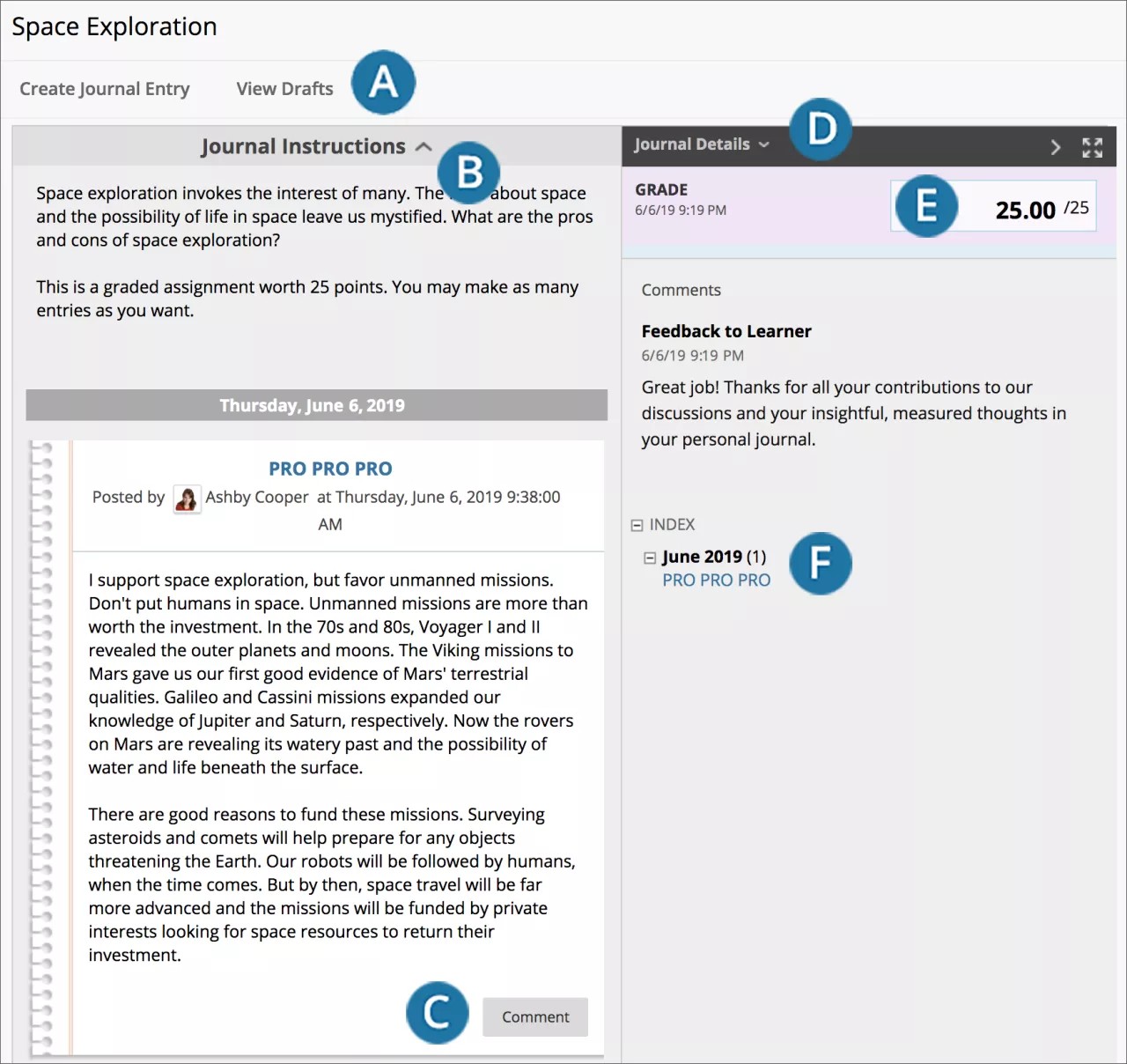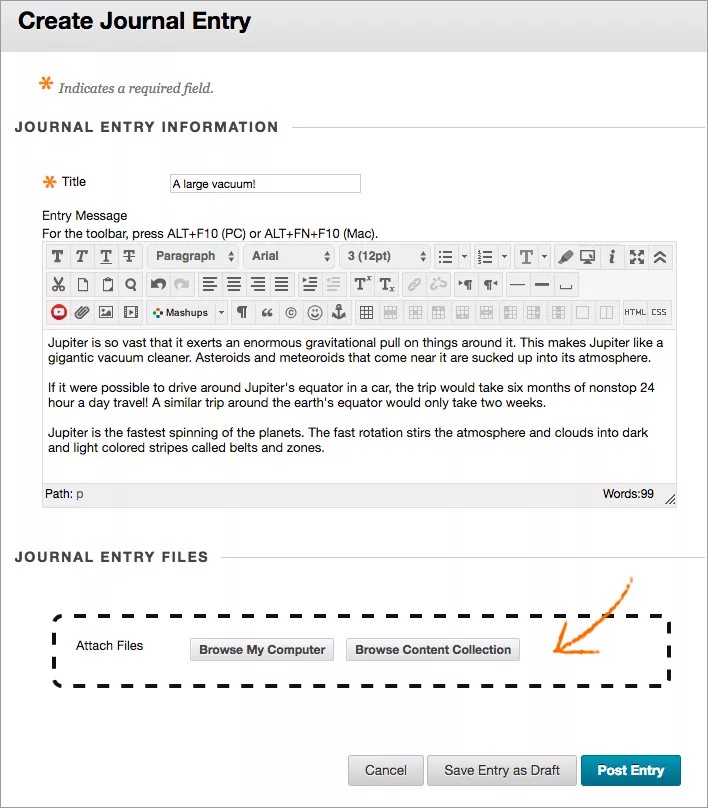Das Tool „Tagebücher“ ist ein persönlicher Bereich, über den Sie mit dem Kursleiter privat kommunizieren können. Darüber hinaus können Sie Tagebücher als ein Selbstbetrachtungstool verwenden, in dem Sie Ihre persönlichen Gedanken zu dem Kurs veröffentlichen oder kursbezogene Materialien besprechen oder analysieren können. Sie können beispielsweise aufgetretene Probleme beschreiben und wie Sie sie gelöst haben. Ihr Kursleiter kann den Fokus einengen und Themen zur Diskussion auflisten.
Ihr Kursleiter kann Tagebucheinträge öffentlich machen, damit alle Kursmitglieder die Einträge sehen können. Sie können sich dann die Einträge anderer Teilnehmer durchlesen und deren Ideen aufgreifen.
Im Gruppenbereich können Gruppenmitglieder die Einträge der anderen im Gruppentagebuch sehen und kommentieren. Die Gruppe kann als Ganzes mit dem Kursleiter kommunizieren und alle Mitglieder profitieren von den abgegebenen Kommentaren.
Ihr Kursleiter kann Gruppentagebücher benoten und die Note an jedes Mitglied der Kursgruppe vergeben. Tagebücher können aber auch speziell zur Kommunikation verwendet werden. In beiden Fällen können Sie zu jedem Tagebuchthema mehrere Einträge machen.
Hier finden Sie die Tagebücher
Sie finden Tagebücher im Kursmenü oder auf der Seite Tools. Wählen Sie auf der Seite mit der Tagebuchauflistung den Namen des Tagebuchthemas aus, das Sie öffnen möchten. Die Tagebuchthemen werden in alphabetischer Reihenfolge angezeigt.
Themenseite für Tagebuch
Die Themenseite für Tagebücher besteht aus zwei Hauptbereichen: dem Inhalts-Frame und der Randleiste.
- Tagebucheintrag erstellen und Entwürfe anzeigen: Sie können beliebig viele Tagebucheinträge erstellen. Sie können auf alle Einträge zugreifen, die als Entwürfe gespeichert sind.
- Anweisungen für Tagebücher: Erweitern Sie den Abschnitt, um die Anweisungen für Tagebücher sowie alle Ziele zu prüfen, die Ihr Kursleiter möglicherweise hinzugefügt hat. Ihre Tagebucheinträge werden unter den Anweisungen im Inhalts-Frame angezeigt.
- Kommentar: Fügen Sie eigene Gedanken hinzu.
- Journal Details (Journaldetails): Erweitern Sie den Abschnitt auf der Randleiste, um die Tagebuchinformationen anzuzeigen.
- Note: Dieser Abschnitt wird angezeigt, wenn Ihr Kursleiter die Benotung für das Tagebuch aktiviert hat. Sie können sehen, ob Ihre Tagebucheinträge benotet wurden.
- Index: Hier können Sie die Titel Ihrer ausgewählten Einträge entweder für die Woche oder für den Monat anzeigen. Dies hängt von den Einstellungen ab, die Ihr Kursleiter beim Erstellen des Tagebuchs festgelegt hat. Der neueste Eintragstitel wird als Erstes angezeigt.
Einen Tagebucheintrag erstellen
Tagebücher können nur vom Kursleiter erstellt werden. Sobald das Tagebuch erstellt wurde, können Sie Tagebucheinträge erstellen.
- Wählen Sie auf der Seite Tagebücher den Titel eines Tagebuchs aus.
- Wählen Sie auf der Themenseite des Tagebuchs Tagebucheintrag erstellen.
- Geben Sie Name und Eintrag ein.
- Wählen Sie Computer durchsuchen, um eine Datei von Ihrem Computer hochzuladen. Sie können auch eine Datei aus dem Repository anhängen: Kursdateien oder Inhaltsbestand.
-ODER-
Ziehen Sie Dateien von Ihrem Computer auf den „Hotspot“ im Bereich Dateien anhängen. Wenn Ihr Browser dies zulässt, können Sie auch einen Ordner mit Dateien ziehen. Die Dateien werden einzeln hochgeladen. Wenn der Browser nach dem Hochladen eines Ordners nicht zulässt, dass Sie Ihre Übung übermitteln, klicken Sie in der Zeile des Ordners auf Nicht anhängen, um ihn zu entfernen. Sie können die Dateien einzeln ziehen und ablegen und sie erneut einreichen.
Sie können Dateien nicht ziehen und ablegen, wenn Ihre Institution eine ältere Version von Blackboard Learn verwendet.
Sie können den Dateinamen verwenden oder einen anderen Namen für die Datei angeben.
- Wählen Sie Eintrag veröffentlichen, um den Tagebucheintrag zu senden, oder wählen Sie Eintrag als Entwurf speichern, um den Eintrag später hinzuzufügen.
Video: Create a Journal Entry
Watch a video about creating a journal entry
The following narrated video provides a visual and auditory representation of some of the information included on this page. For a detailed description of what is portrayed in the video, open the video on YouTube, navigate to More actions, and select Open transcript.
Video: Create a journal entry shows you how to create a journal entry.
Tagebuchentwürfe anzeigen
Wenn Sie einen Tagebucheintrag gespeichert haben und ihn später bearbeiten möchten, wählen Sie Entwürfe anzeigen auf der Themenseite des Tagebuchs. Wählen Sie den Eintragstitel, um den Eintrag zu bearbeiten und zu veröffentlichen.
Tagebucheinträge kommentieren
Wenn Ihr Kursleiter dies zulässt, können Sie Tagebucheinträge kommentieren. Sie können den Kommentar Ihres Kursleiters zu einem Eintrag kommentieren, um die Diskussion fortzusetzen.
Sie können Tagebucheinträge anderer Teilnehmer nicht kommentieren, selbst wenn das Tagebuch öffentlich ist. Benutzer können die Einträge anderer Benutzer nur dann kommentieren, wenn sie Mitglieder einer Gruppe sind. In Gruppentagebüchern können alle Gruppenmitglieder und der Kursleiter einzelne Einträge kommentieren.
Tagebucheinträge bearbeiten oder löschen
Ihr Kursleiter legt fest, ob Sie Tagebucheinträge bearbeiten oder löschen können. Öffnen Sie auf der Themenseite des Tagebuchs das Menü des Eintrags und wählen Sie Bearbeiten oder Löschen. Die Löschaktion ist endgültig und kann nicht rückgängig gemacht werden.
Tagebuchnoten anzeigen
Nachdem Ihr Kursleiter Ihre Tagebucheinträge benotet hat, können Sie Ihre Note an zwei Stellen anzeigen. Die Benotungsinformationen werden im Abschnitt Benoten auf der Themenseite des Tagebuchs und in Meine Noten angezeigt. Sie können auch das Feedback des Kursleiters und das Datum der Notenzuweisung anzeigen. Weitere Informationen finden Sie unter Noten.
Rubriken
Wenn Ihr Kursleiter eine Rubrik mit dem Tagebuch verknüpft und sie verfügbar gemacht hat, wählen Sie Rubrik anzeigen aus, um die Benotungskriterien anzuzeigen.
Fehlerbehebung
- Wenn Ihr Kursleiter das Tagebuch löscht, während Sie einen Eintrag schreiben, wird das Tagebuch mit allen Kommentaren gelöscht.
- Wenn Ihr Kursleiter die Verfügbarkeit eines Tagebuchs aufhebt, während Sie einen Eintrag verfassen, bleibt das Tagebuch nur für Ihren Kursleiter sichtbar.
- Wenn Ihr Kursleiter die Einstellung Benutzern das Bearbeiten und Löschen von Einträgen erlauben ändert, bleiben die Einträge bestehen, Sie können sie jedoch nicht bearbeiten.
- Wenn Ihr Kursleiter die Einstellung Benutzern das Löschen von Kommentaren erlauben ändert, bleiben die Kommentare bestehen, Sie können sie jedoch nicht bearbeiten.